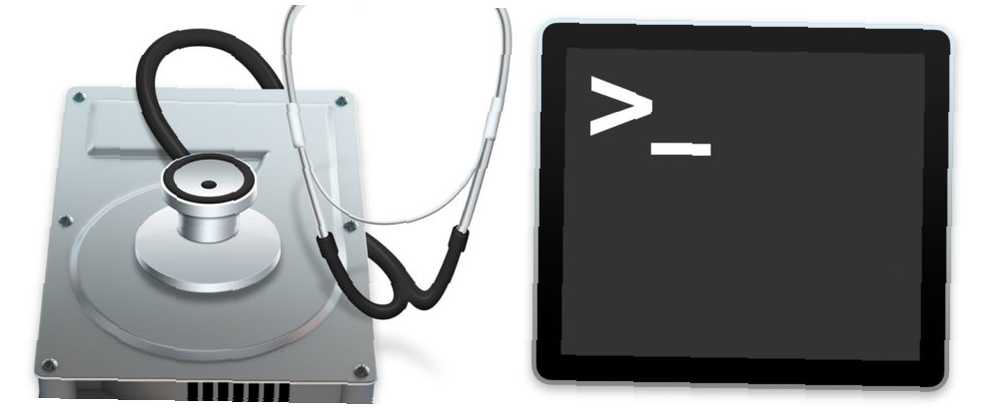
Mark Lucas
0
3254
828
Her er dilemmaet. Du er en Mac-bruger, der skal oprette en klon af en disk, der skal deles med venner. Disken skal dog være kompatibel med Windows.
Måske overraskende kan du oprette et Windows-kompatibelt ISO-diskbillede gennem macOS uden at bruge yderligere software eller apps 3 gratis apps til at analysere og inspicere din Mac's harddiskplads 3 Gratis apps til at analysere og inspicere din Mac's harddiskplads Spekulerer på hvor alle er din Mac-lager blevet væk? Disse gratis apps giver dig besked. . Alt hvad du behøver er din Mac's Disk Utility og noget magi fra Terminal. Her er de enkle trin.
1. Opret et billede med Diskværktøj
Bemærk: Hvis du allerede har et .CDR-billede, kan du springe direkte til næste trin.
Tilslut et eksternt drev (eller, hvis du har en ældre Mac, indsæt en disk i CD / DVD-drevet) til din Mac og start Diskværktøj, som udfører mange opgaver Din Mac har indbygget værktøjer til disse 10 daglige opgaver Din Mac har indbygget værktøjer til disse 10 daglige opgaver Vil du diktere noter, slå op ord og flette PDF'er? Din Mac har indbyggede værktøjer til disse opgaver og meget mere! , fra Hjælpeprogrammer folder. Din disk vises i vinduet til venstre kolonne. Klik på det én gang for at fremhæve, som vist på skærmbilledet nedenfor.
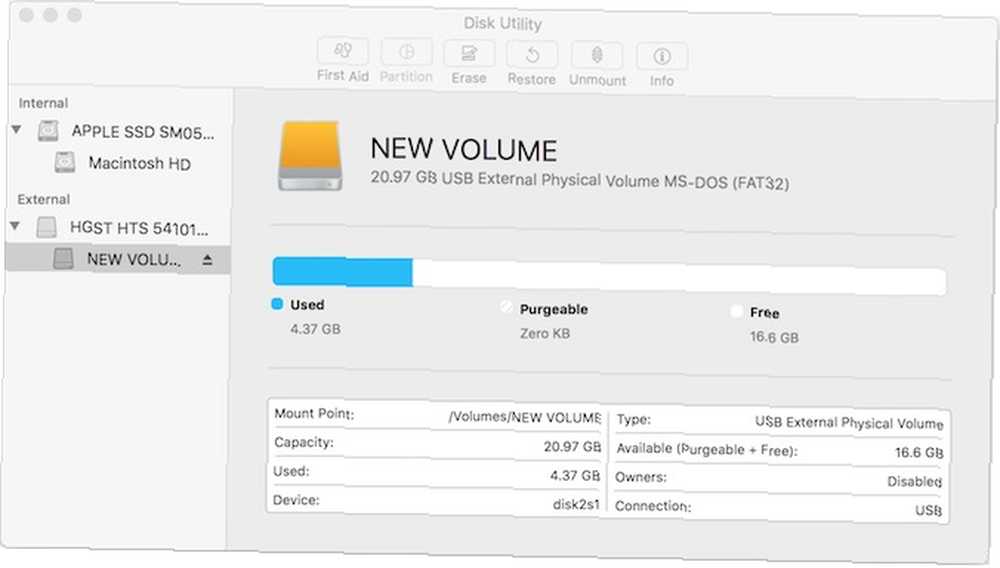
Nu, hvor du har valgt kilden til diskbilledet, skal du klikke på Fil> Ny> Diskbillede fra ... I popup-vinduet skal du vælge Desktop som din destination. Sørg derefter for at vælge DVD / CD Master som Billedformat. Valg af dette format sikrer, at indholdet af disken kopieres fuldstændigt som et .CDR-billede.
Du skal holde billedets navn kort, så det let gengives.

Hvis du bliver spurgt, skal du indtaste din Mac-adgangskode og trykke på Okay for at starte diskbillede processen. Afhængig af hvor stor disken er, varierer den nødvendige tid. Du vil se en statuslinje, der estimerer tiden indtil færdiggørelsen.
Når processen er afsluttet, skal du ramme “Færdig,” og tjek din Desktop til .CDR-billedet. I sin nuværende tilstand er disken klar til brug på enhver Mac. For at dele filen med Windows-brugere skal du konvertere den til et genkendeligt format. For at gøre dette bruger du din Mac's terminal-app Disse 6 Awesome Terminal-kommandoer vil øge din MacBook Disse 6 Awesome Terminal-kommandoer vil øge din MacBook Du kan kun klæbe så meget i en grafisk brugergrænseflade, før den bliver rodet, så den skulle komme som ingen stor overraskelse, at du kan gøre nogle virkelig seje ting ved hjælp af Mac-terminalen. .
2. Konverter til .ISO med terminal
Du kan finde Terminal gennem Spotlight-søgning 7 nyttige ting, du sandsynligvis ikke bruger på din Mac 7 Nyttige ting, du sandsynligvis ikke bruger på din Mac. Bedre planlæg din dag, find hurtigt, hvad du leder efter, og multitask som en chef - her er et kig på syv fremragende OS X-funktioner, som du sandsynligvis ikke bruger. eller ved at besøge Gå> Hjælpeprogrammer fra din Mac's værktøjslinje.
Forudsat at din .CDR fil er på din Mac Desktop, åben Terminal og skriv følgende og tryk på gå ind nøgle:
cd skrivebord
Indtast derefter denne kodelinje for at omdanne .CDR til .ISO og ramme gå ind:
hdiutil makehybrid -iso -joliet -o [filnavn] .iso [filnavn] .cdr
Erstat begge tilfælde af [filnavn] med navnet på dit .cdr-billede. For eksempel navngav jeg min ISO-fil TEST-IMAGE, så kodelinjen, jeg brugte, er:
hdiutil makehybrid -iso -joliet -o TEST-IMAGE.iso TEST-IMAGE.cdr

Som du kan se fra skærmbilledet ovenfor, skaber Terminal et nyt hybridbillede. Dette billede kan bruges af både Windows og Mac-computere, der bruger ISO 9660 og HFS-filsystemer Forberedelse af en ekstern harddisk til brug med Mac OS X Forberedelse af en ekstern harddisk til brug med Mac OS X Hvis du lige har købt en ny ekstern harddisk til din Mac, er det vigtigt at tage sig tid til at forberede din harddisk til brug med Mac OS X. .
Let, nej?
Værsgo. Du kan nemt oprette hybrid-diskbilleder på tværs af platforme med din Mac uden behov for yderligere apps. Hvor pænt er det?
For at montere diskbilledet i Mac skal du blot dobbeltklikke på det. I Windows skal du bruge CD / DVD-monteringsværktøjer Monter cd- eller dvd-billedfiler praktisk talt ved hjælp af en bærbar app Monter cd- eller dvd-billedfiler praktisk talt ved hjælp af en bærbar app. Du kan også oprette og montere diskbilleder Sådan oprettes og monteres diskbilleder på et virtuelt drev Sådan oprettes og monteres diskbilleder på et virtuelt drev Har du stadig cd'er eller dvd'er liggende? Når en optisk disk går i stykker, er den væk for evigt. Vi viser dig, hvordan du opretter digital og spillbar sikkerhedskopi af dine cd'er og dvd'er nu! på et virtuelt drev.
Lød du i problemer? Efterlad dine spørgsmål nedenfor, så prøver vi bedst at hjælpe dig.











